
时间:2019-05-23 17:36:33 来源:www.win10xitong.com 作者:win10
1、这个时候以word2007为例,另一个版本的word也是相像的操作。
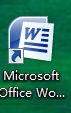
2、打开word2007,把我们需要的资料从网页上复制下来。
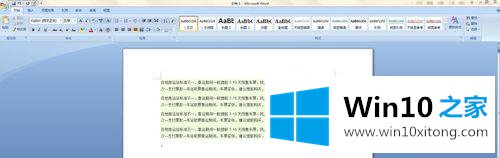
3、全选所有文字,单击“页面布局”找到“页面边框”。
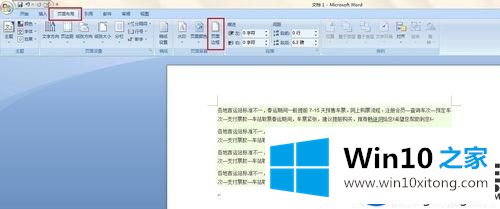
4、单击“页面 边框”找到“底纹”栏目。
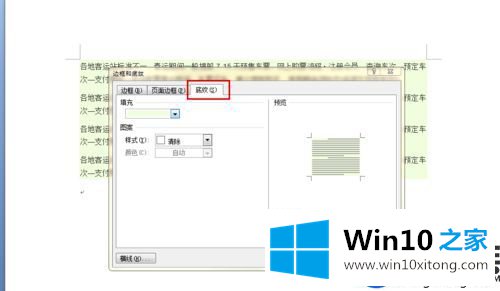
5、这个时候把填充哪里把颜色设置为白色单击“确定”解决。
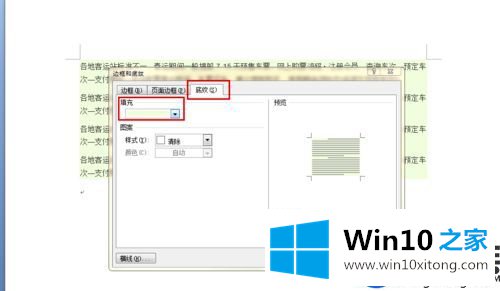
以上的操作方式,大家所有学会了吗?这就是在Win10系统复制到WORD文字有背景颜色的删除操作方式,大家所有学会怎么清除文字背景颜色了吧。希望能让大家学习到新的知识。